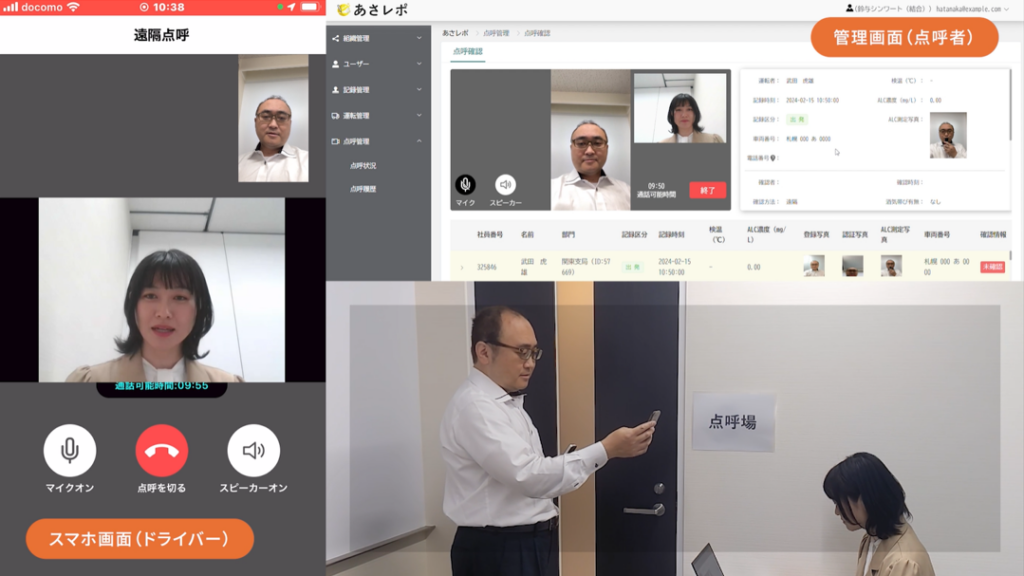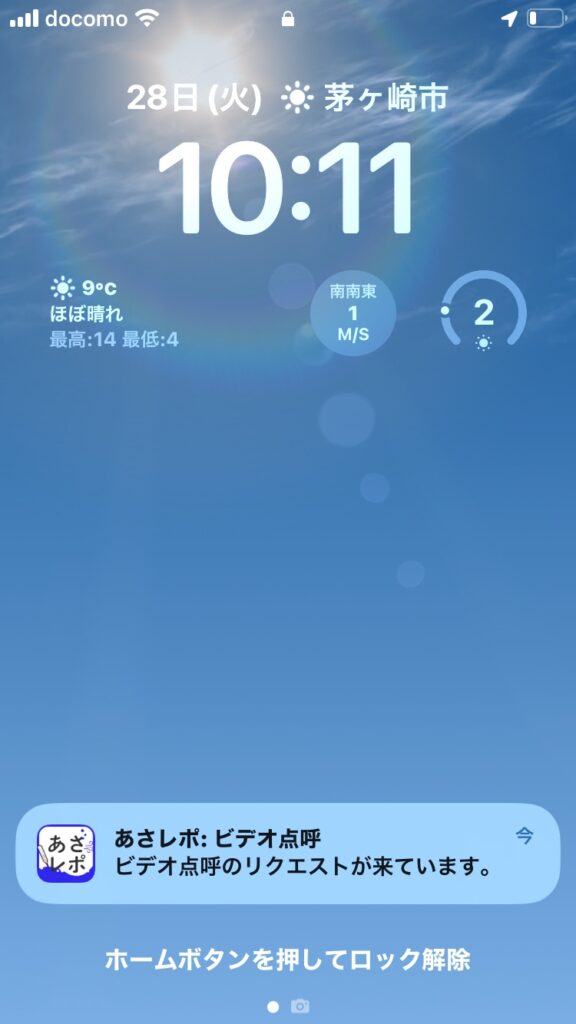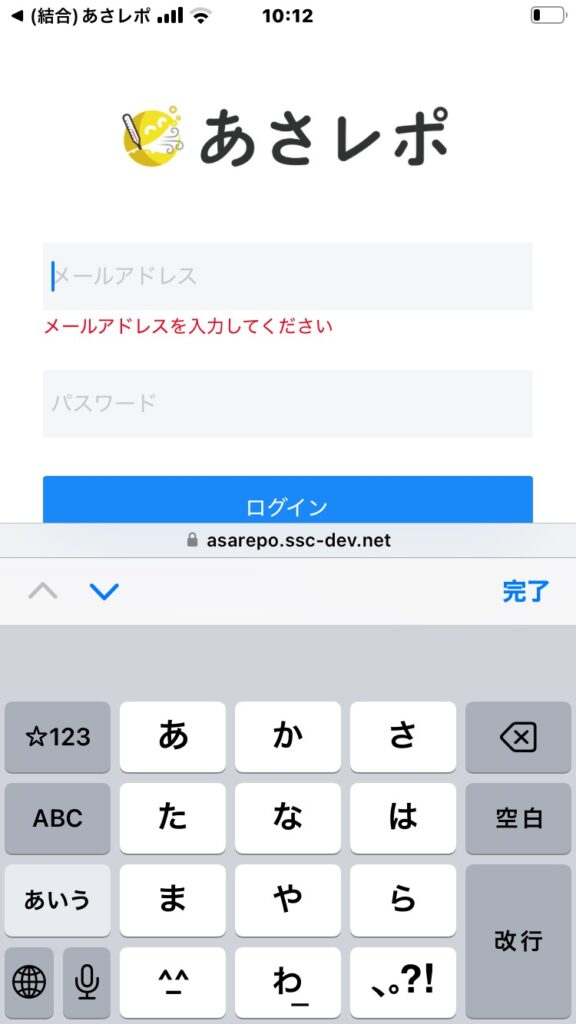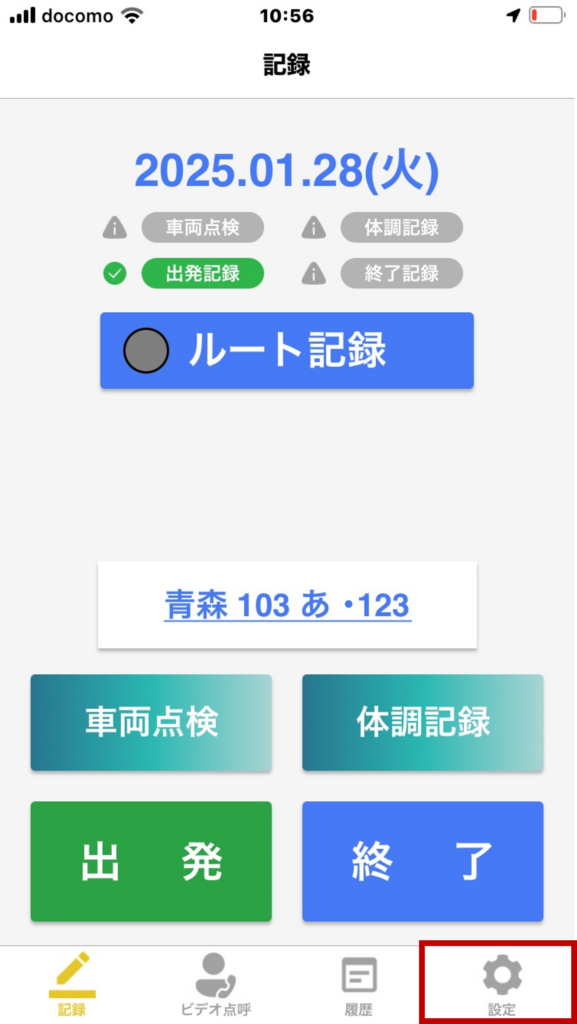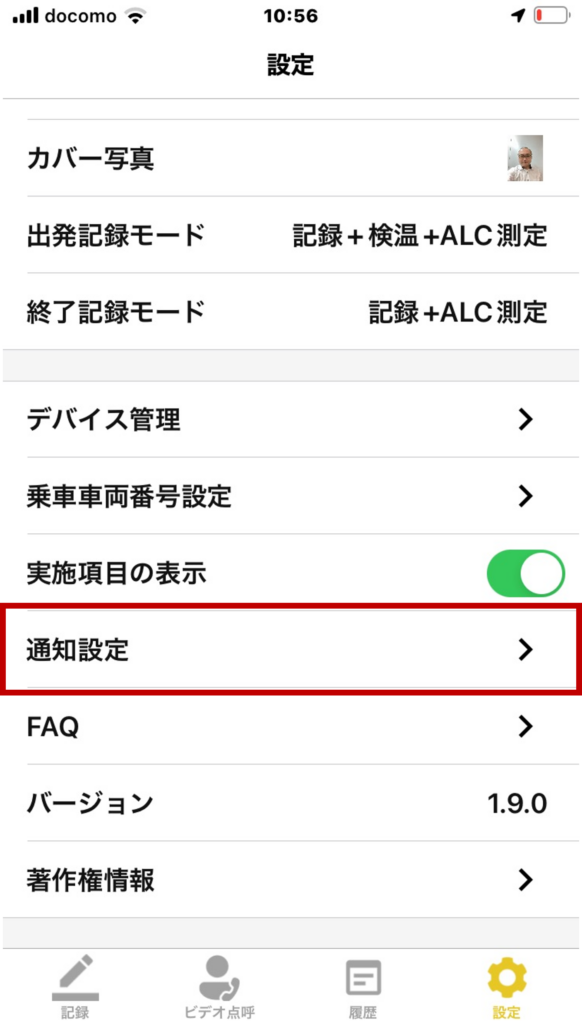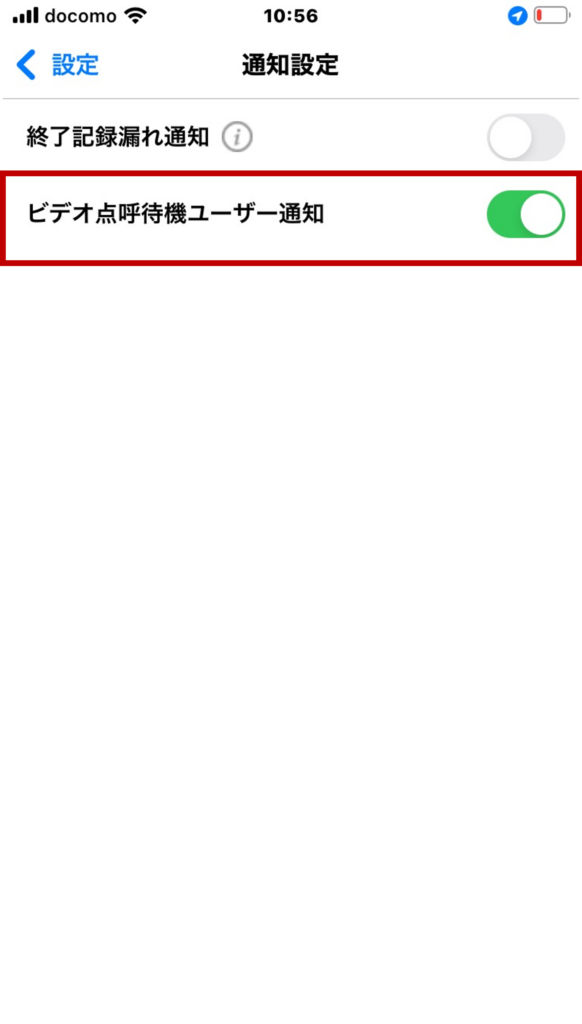点呼管理は、「ビデオ点呼」機能を利用する機能です。ビデオ点呼の実施と、履歴の確認を行います。
※「点呼管理」は、「組織編集」画面にて、「ビデオ点呼」の設定が「有効」または「有効(動画保存)」の場合のみ表示されるメニューです
※ビデオ点呼機能の利用には別途通話料がかかります。詳しくは下記をご確認ください
課金に関する注意事項
第1章. ビデオ点呼機能とは
1.1.ビデオ点呼機能の利用イメージ
ビデオ点呼機能は、ユーザーとのビデオ通話画面を表示します。ユーザーは専用アプリから発信、管理者が管理画面から着信することで、記録履歴とユーザーの顔をオンラインで確認しながら点呼を行う機能です。
点呼時のビデオ通話の内容を録画することも可能です。
専用アプリ、管理画面の詳しい操作方法は以下をご参照ください。
1.2.ビデオ点呼機能の利用開始
ビデオ点呼機能を利用するためには、事前に管理画面での設定が必要です。
利用の開始手順をご案内します。
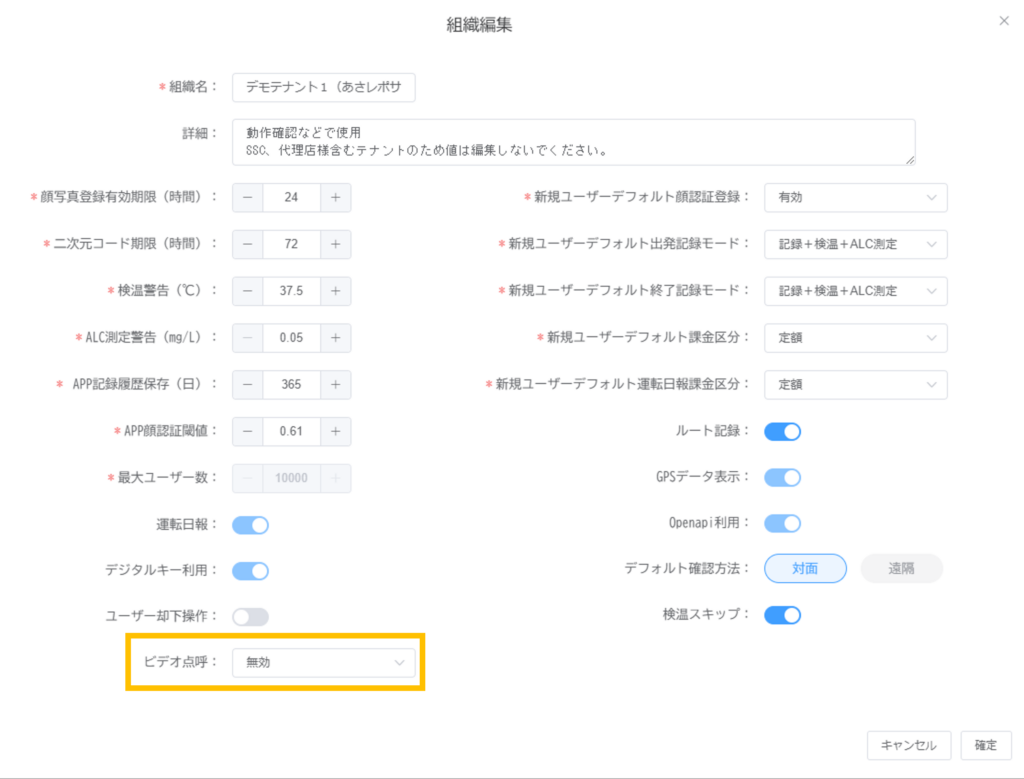
左メニューから「組織管理」「組織」をクリックします
操作欄にある「編集」をクリックします
「組織編集」画面を表示します
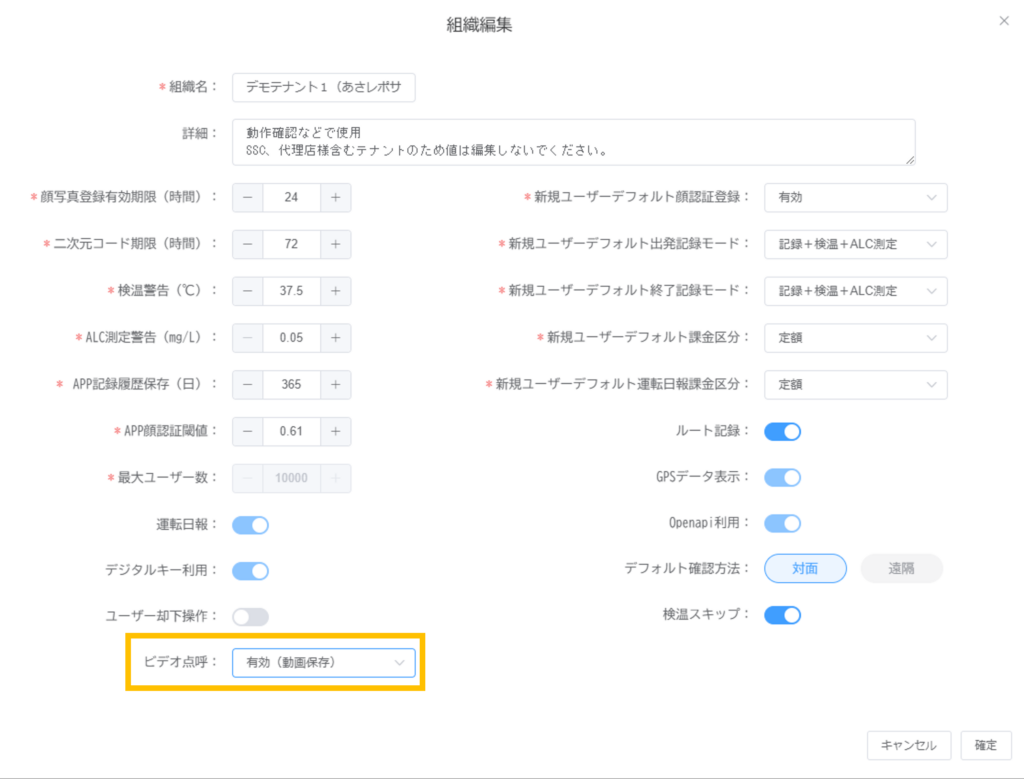
ビデオ点呼を「有効」または「有効(動画保存)」を選択、「確認」ボタンをクリックします
有効
ビデオ通話機能のみ利用
(通話時の動画は保存されません)
有効(動画保存)
ビデオ通話機能と、通話時の動画を保存します
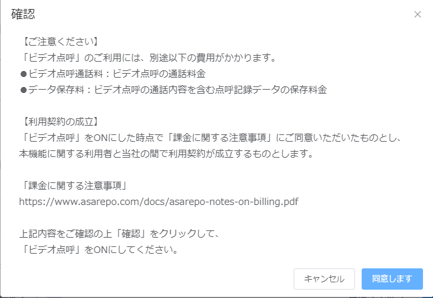
確認ウィンドウが表示されます
内容をご確認いただき、同意の上ご利用ください
利用開始の設定の詳細は以下をご参照ください。
第2章. 点呼状況
2.1.点呼状況
点呼の通話を待っているユーザーの確認と、ビデオ通話の開始を行います。
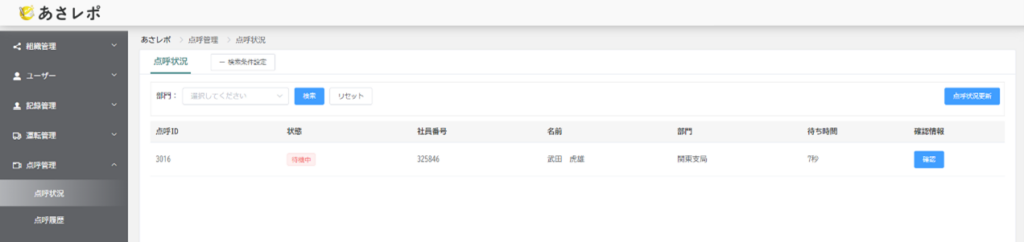
| 点呼ID |
| 自動採番されるナンバーです |
| 状態 |
| 対象ユーザーの状態を表示します 待機中・・・管理者との通話待ちの状態 |
| 社員番号 |
| 対象ユーザーの社員番号を表示します |
| 名前 |
| 対象ユーザーのユーザー名を表示します |
| 部門 |
| 対象ユーザーの所属部門を表示します |
| 待ち時間 |
| ユーザーがビデオ通話で呼び出しを開始してからの待ち時間を表示します |
| 確認情報 |
| ボタンクリックでビデオ点呼を開始します 確認 ・・・ボタンクリックでビデオ点呼を開始(「点呼確認」画面を表示) |
2.2.点呼通知(「あさレポ」アプリ)
ビデオ点呼待ちのユーザーがいることをスマートフォンに通知します。
※点呼を行う管理者が「あさレポ」アプリのインストール、初期設定が完了している場合に限ります
※ビデオ点呼を行うユーザー、通知を受け取る管理者、双方のスマートフォンが通信可能な状態に限ります
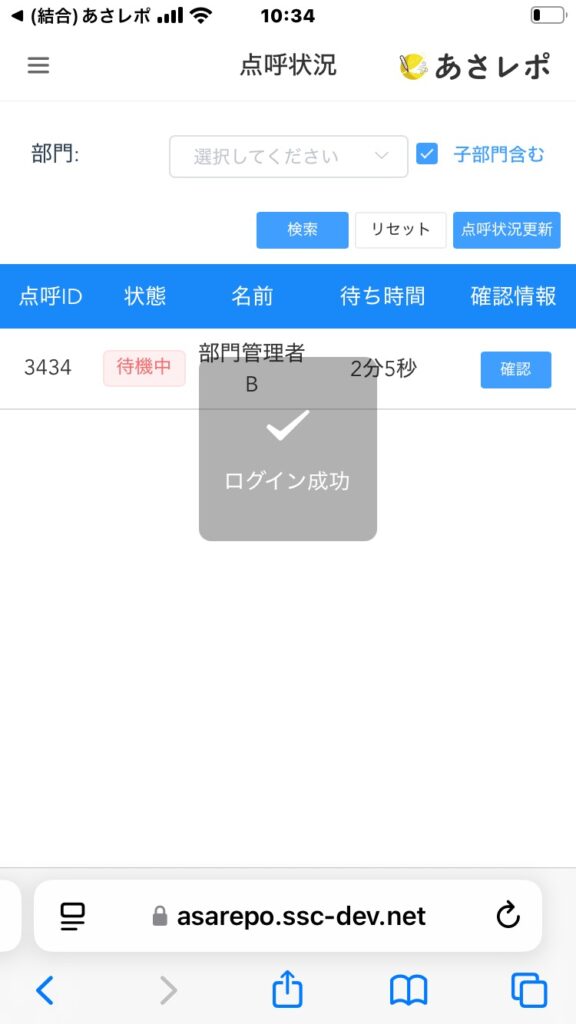
スマートフォン版管理画面から点呼を行えます
※通知を受け、PCから管理画面にアクセスし、点呼も可能です
点呼の通知範囲
「あさレポ」アプリで点呼の通知は、ビデオ点呼を呼び出すユーザーが所属する部門に所属する管理者(組織管理者・部門管理者)および、1階層上位の部門に所属する管理者(組織管理者・部門管理者)にのみ通知されます。
事前の設定(点呼通知)
「あさレポ」アプリで点呼の通知を受け取るには、事前の設定が必要です。
- 「あさレポ」アプリをインストール・最新版アプリへのアップデート
アプリのインストールはこちら
iOS
https://apps.apple.com/jp/app/%E3%81%82%E3%81%95%E3%83%AC%E3%83%9D/id1592077541
Android
https://play.google.com/store/apps/details?id=jp.co.shinwart.asarepo - 二次元コードスキャンで「あさレポ」アプリにログイン(顔写真が登録されていること)
アプリの初期登録手順はコチラ
https://support.asarepo.com/asarepo-user-manual-2#toc-5 - 「あさレポ」アプリの設定から「通知設定」>「ビデオ点呼待機ユーザー通知」をON
ご注意ください
iOS、Androidの通知設定がOFFになっている場合、上記設定をONにしても通知はされませんのでご注意ください。
2.3.点呼確認(PC画面)
ユーザーとのビデオ通話画面を表示します。
※「点呼状況」画面で「状態」が「待機中」ユーザーの「確認」ボタンクリックで画面を表示します
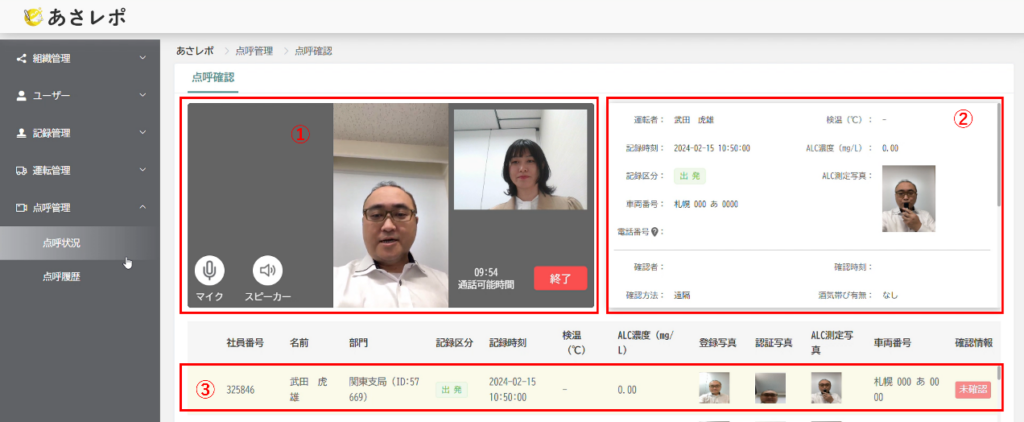
| ① ビデオ通話画面 |
| ユーザー・管理者のカメラ画像を表示します 中央カメラ・・・ユーザーの画像を表示 右側カメラ・・・管理者の画像を表示 |
| ②記録確認画面 |
| 点呼を行うユーザーのアルコール測定記録を表示します。画面スクロールで入力、確認が可能です |
| ③記録データ |
| ユーザーが測定したデータを一覧表示します 対象のデータをクリックすると②「記録確認」画面に詳細を表示します |
| 「終了」ボタン |
| ビデオ点呼の通話を終了します |
2.4.点呼確認(スマートフォン画面)
ビデオ点呼は、スマートフォン用管理画面からでも操作いただけます。
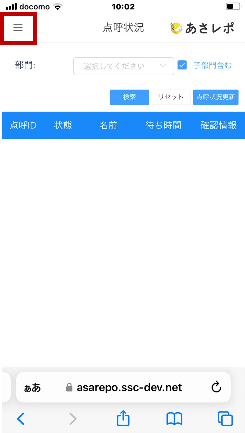
①スマートフォン用管理画面にアクセスします
②左上の「三」アイコンをクリックします
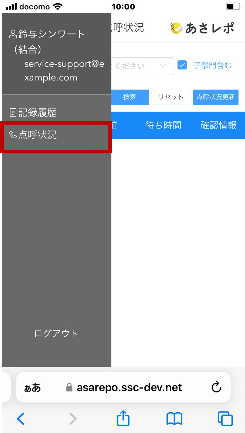
③メニューから「点呼状況」をクリックします
以降の手順はPC用管理画面と同様です
第3章. 点呼履歴
3.1.点呼履歴
過去にビデオ点呼を行った履歴を表示します。
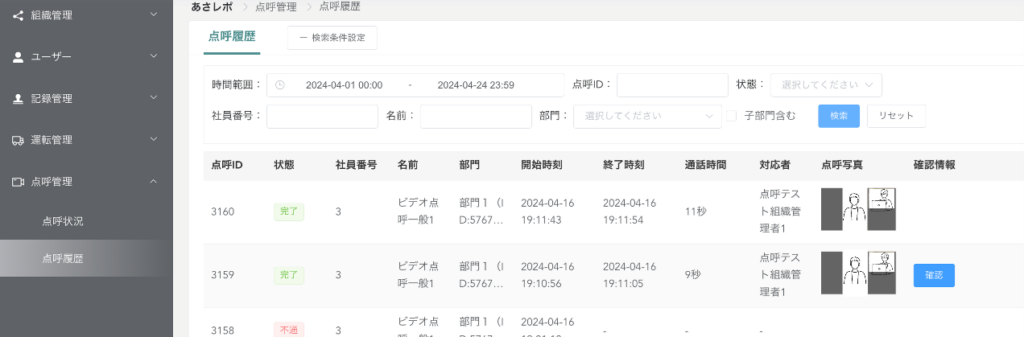
| 点呼ID |
| 自動採番されるナンバーです |
| 状態 |
| 点呼時の状態を表示します 完了・・・ビデオ点呼が完了したもの 不通・・・ビデオ点呼が接続されず、不通のまま終了したもの |
| 社員番号 |
| 対象ユーザーの社員番号を表示します |
| 名前 |
| 対象ユーザーのユーザー名を表示します |
| 部門 |
| 対象ユーザーの所属部門を表示します |
| 開始時間 |
| ビデオ通話の開始時間を表示します |
| 終了時間 |
| ビデオ通話の終了時間を表示します |
| 通話時間 |
| ビデオ通話の通話時間を表示します |
| 対応者 |
| ビデオ点呼を行った管理者名を表示します |
| 点呼写真(動画保存時) |
| 点呼が開始されてから5秒経過時に自動撮影したスナップショットを表示します |
| 確認情報 |
| 点呼時の動画を表示します(ビデオ点呼が「有効(動画保存)」の場合) |
第4章. 録画データの確認
4.1.録画データの確認
ビデオ点呼が「有効(動画保存)」の場合に限り、過去のビデオ点呼時の通話内容を動画で確認できます。
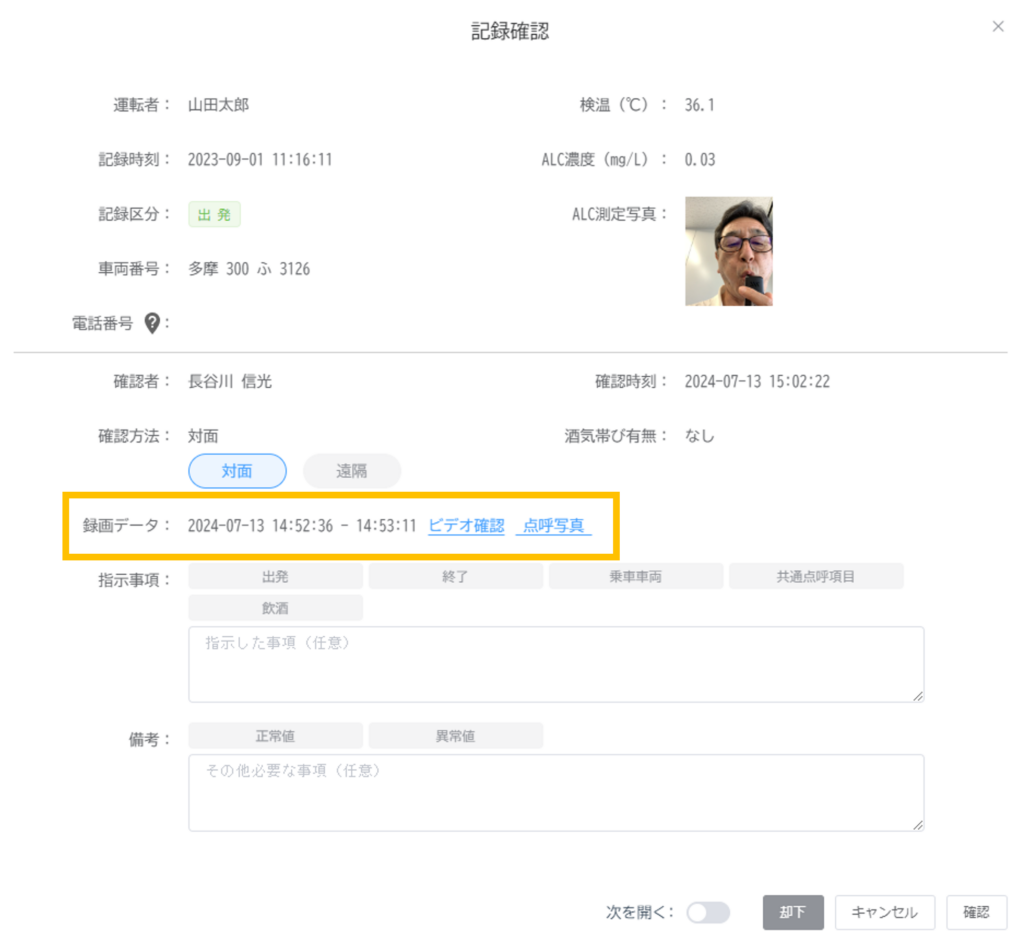
左メニューから「記録確認」「記録履歴」をクリックします
確認したい記録履歴の「確認情報」欄にあるボタンをクリックします
「記録確認画面」が表示されたら、「ビデオ確認」「点呼写真」をクリックします